Работа с обновлениями вручную
Я не очень хорошо разбираюсь в основах работы Windows XP, поэтому не могу понять, по каким принципам система устанавливает обновления. На моем компьютере все происходит автоматически, но я хотел бы, во-первых, сам решать, надо ли мне устанавливать обновления, а во-вторых, иметь возможность закачивать установочные файлы и сохранять их на компьютере.

Первая часть этой задачи решается просто. Нужно открыть настройку системы в Панели управления и выбрать вкладку, отвечающую за работу подсистемы обновления Windows (Automatic Updates). Здесь есть три возможных варианта ручной настройки:
1. Система загружает файл, но дает вам право решать, устанавливать его или нет.
2. Windows только предупреждает пользователя об имеющихся свежих обновлениях.
3. Система перестает автоматически проверять наличие обновлений на сайте Microsoft.
Разумеется, проверять наличие обновлений можно и вручную, зайдя на страницу сайта компании Microsoft (www.microsoft.com/downloads/Search.aspx?displaylang=en), однако так вы рискуете пропустить появление важного патча. Мы рекомендуем использовать средний вариант, когда система проверяет наличие обновлений, но не спешит их закачивать на компьютер и не устанавливает без вашей санкции. Вторая часть задачи сложнее. Хотя Microsoft открыто и не запрещает пользователям предварительно ска- чивать обновления на свой компьютер, но делает все возможное, чтобы затруднить выполнение этой операции. Алгоритм действий здесь будет следующий. В браузере Internet Explorer (версия программы значения не имеет) выберите в меню опцию обновления («Tools | Windows Update») — откроется стартовая страница на сайте обновлений системы и ПО Microsoft. Здесь вы должны выбрать вариант выборочной установки (кнопка «Custom»). Когда увидите имеющиеся обновления, не спешите их устанавливать — откройте подробное описание и кликните по ссылке, стоящей внизу обновления. Перед вами появится всплывающее окно с короткой информацией о данном обновлении и ссылкой на технический сайт Microsoft, где вы найдете подробнейшее описание патча, а также получите возможность скачать на компьютер установочные файлы для соответствующей операционной системы. Если ссылка выведет вас на заглавную страницу технического сайта, просто введите в систему поиска номер обновления (например, KB890830) и найдите интересующую вас информацию.
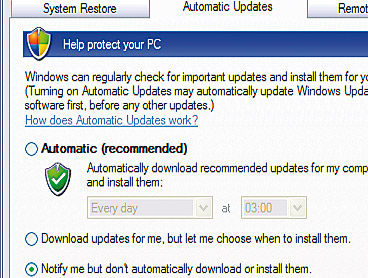
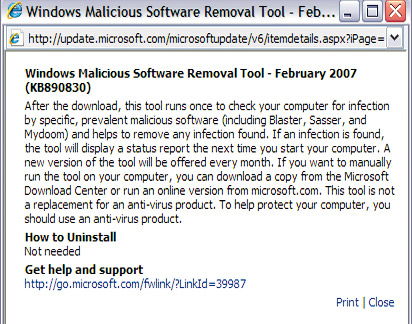
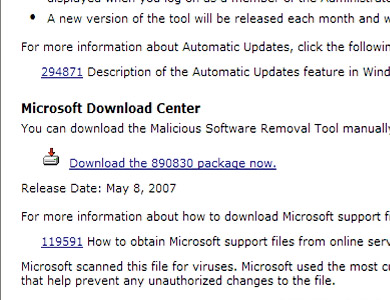













 Читайте нас в социальных сетях
Читайте нас в социальных сетях